A Mac feloldása és feladatok jóváhagyása Apple Watchcsal
Ha viseli Apple Watchát, használhatja azt a MacBook Air feloldásához és hitelesítési feladatok jóváhagyásához, például jelszavak megadásához, jegyzetek és beállítások feloldásához, illetve telepítések engedélyezéséhez anélkül, hogy meg kellene adnia jelszavát. Ezek a funkciók erős titkosítást használnak, hogy az Apple Watch és a MacBook Air közötti kommunikáció biztonságos legyen.
Az Automatikus feloldás és a Jóváhagyás Apple Watchcsal funkciók használatához:
Ugyanazzal az Apple ID-val jelentkezzen be a Macen és Apple Watchán.
Győződjön meg arról, hogy az Apple Watch fel van oldva, és azon a watchOS 3 vagy újabb operációs rendszer fut a Mac automatikus feloldásához, a hitelesítések jóváhagyásához watchOS 6 vagy újabb szükséges.
Kapcsolja be a kétlépéses hitelesítést (lásd alább).
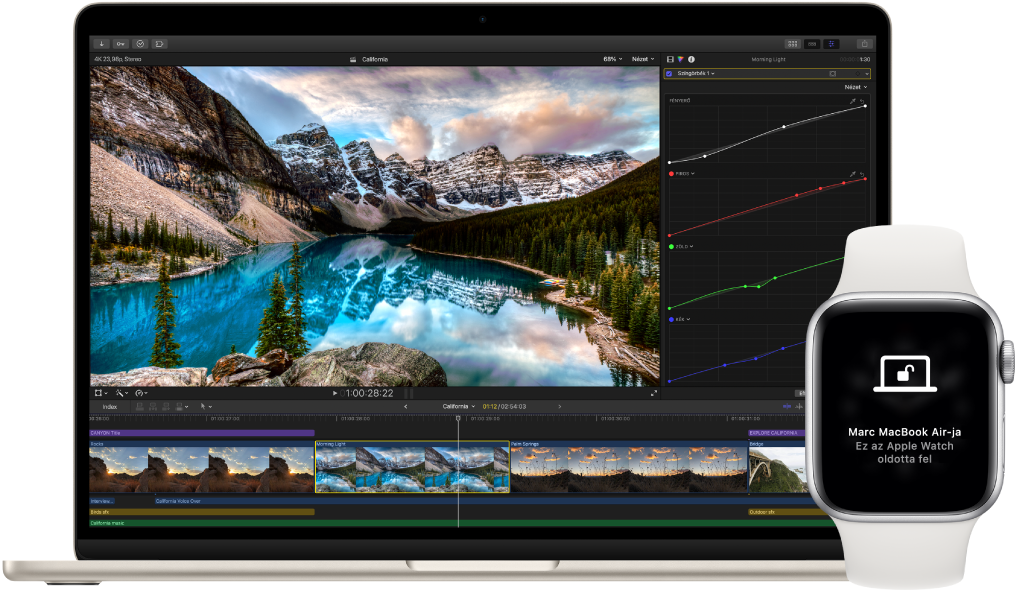
Kétlépéses hitelesítés beállítása az Apple ID-hoz. A kétlépéses hitelesítés bekapcsolásához nyissa meg a Rendszerbeállítások menüt, kattintson az Apple ID-jára az oldalsávon, kattintson a Jelszó és biztonság lehetőségre, majd válassza ki a Kétlépéses hitelesítés beállítása opciót. Tekintse meg a következő Apple támogatási cikket: Az Apple ID azonosítóhoz használható kétlépéses hitelesítés.
Győződjön meg arról, hogy az „Automatikus bejelentkezés kikapcsolása” szintén ki van jelölve. (Ha a FileVaultot használja, ez az opció nem jelenik meg, azonban az „Automatikus feloldás” és „Jóváhagyás Apple Watchcsal” funkciókat továbbra is használhatja. A FileVaulttal kapcsolatos információkért tekintse meg a A Macen lévő adatok titkosítása a FileVaulttal részt a macOS használati útmutatójában.
Az Automatikus feloldás beállítása. Jelentkezzen be az összes eszközén ugyanazzal az Apple ID-val, majd nyissa meg a Rendszerbeállítások menüt a MacBook Airen. Kattintson a Touch ID és jelszó lehetőségre a menüsoron, majd kapcsolja be a feloldási beállításokat az Apple Watchhoz.
Megjegyzés: Ezek a funkciók csak akkor működnek, ha az Apple Watch jelkóddal hitelesítve van. Az Apple Watchot minden alkalommal hitelesíti, amikor felteszi a csuklójára, ezért a jelkód megadása után nincs szükség további teendőre.
A bejelentkezés kihagyása. Menjen oda az alvó állapotú MacBook Air géphez, miközben a hitelesített Apple Watch a csuklóján van, és emelje fel a készülék fedelét, vagy nyomjon meg egy tetszőleges billentyűt a MacBook Air felébresztéséhez – az Apple Watch ekkor feloldja a zárolást, és máris hozzáláthat a munkához.
Az Apple Watchcsal is jóváhagyhat. Ha a rendszer jelszót kér, nyomja meg kétszer az Apple Watch oldalsó gombját a jelszóval történő hitelesítéshez a Macen. Megtekintheti jelszavait a Safariban, jóváhagyhat apptelepítéseket, feloldhat zárolt jegyzeteket stb. (watchOS 6 szükséges)
További információk. Lásd: A Macjének feloldása és kérelmek jóváhagyása az Apple Watchcsal fejezetet a macOS felhasználói útmutatójában.